
Google Drive ha anunciado una función que permite a los usuarios proteger sus documentos compartidos al bloquearlos, en caso de que otro usuario no tenga la autorización.
Si bien la aplicación ya permite otorgar permisos de edición o visualización, con esta nueva herramienta lo que se busca es restringir los cambios en apartados específicos del documento o carpeta, más allá de los permisos previos que se le hayan otorgado.
La función está disponible para los usuarios de Google Workspace, que es la plataforma dedicada a trabajo y estudio, y se irá habilitando en los próximos días para todas las cuentas.
Cómo se pueden bloquear los archivos
Esta acción lo que busca es simplificar el acceso a los documentos, para que los usuarios no tengan que complicarse organizando los permisos, sino que directamente se niega la modificación de un archivo mientras este en la nube.
Para activar la función se deben seguir estos pasos:
1. Abrir Google Drive.
2. Seleccionar el archivo.
3. Hacer clic en Información de archivo.
4. Escoger la opción Bloquear y confirmar la acción.

La limitación de la edición del documento se puede revertir, repitiendo el proceso y seleccionando el botón Desbloquear archivo.
Beneficios de esta función
Google Drive ya tenía una función que podía funcionar como un bloqueo de archivos. Los permisos son una manera de controlar el acceso y edición de documentos, pero con la nueva herramienta se puede ser mucho más específico al compartir una carpeta, por ejemplo, en la que uno de los archivos no deba ser modificado y en ese caso sea necesario un bloqueo.
Aquí otra serie de beneficios de esta nueva alternativa de la aplicación:
- Mayor seguridad: al bloquear archivos, los usuarios pueden proteger la integridad de sus documentos y evitar cambios accidentales o no autorizados. Esto es esencial cuando se trata de información confidencial o colaboraciones críticas.
- Colaboración controlada: la función facilita la colaboración en documentos compartidos sin preocupaciones sobre cambios no deseados. Esto resulta especialmente útil para equipos de trabajo que necesitan compartir documentos y mantener un registro claro de las ediciones.
- Historial de versiones: Google Drive conserva un historial completo de las versiones anteriores de los archivos bloqueados. Esto permite a los usuarios revertir a versiones anteriores en caso de errores o necesidad de consultar una versión anterior.

Cómo poner fecha de caducidad a los documentos de Drive
Es importante saber que para disfrutar de esta función, la cuenta de Drive debe formar parte de Google Workspace, que es el espacio de la plataforma orientado a empresas o emprendimientos y les da un dominio para todo su trabajo.
Además, la fecha de caducidad limita el acceso para leer, editar y comentar el contenido y se puede aplicar para los archivos individuales y para carpetas. Así es el proceso para añadir la fecha de caducidad:
- Abrir el archivo en Google Drive.
- Hacer clic en el botón Compartir.
- Buscar el contacto en el cuadro de búsqueda o introducir una dirección de email.
- Asignarle un rol: Lector, Comentador, Editor.
Posteriormente, será el momento de poner la fecha límite de acceso:
- Entrar de nuevo en el archivo.
- Hacer clic en el botón Compartir.
- Pulsar en la flecha, al lado del usuario, y elegir la opción Añadir caducidad.
- Por defecto, indica 30 días, pero se puede cambiar a por un día y mes.
- Al volver a Compartir, aparecerá al lado del usuario un icono de tiempo que indica que ya está activa la función.
Esta configuración se puede modificar las veces que sea necesario, ampliando o reduciendo el tiempo de caducidad, o eliminando esta limitación.
Últimas Noticias
Cómo transformará la IA el empleo antes de 2035: millones de trabajadores afectados por las automatizaciones
Los trabajos repetitivos y administrativos figuran entre los más expuestos al avance de la IA y los sistemas automatizados

Conoce todo lo que sabemos sobre HyperOS 4, la próxima actualización de los Xiaomi con Google
La nueva versión incorporará funciones avanzadas para resumir y organizar notificaciones mediante IA, reduciendo distracciones

Acabar con las llamadas spam si es posible: cómo hacerlo en 4 pasos
Acciones como decir la frase: “No, gracias, no estoy interesado”, ayudan a minimizar el número de veces que se reciben llamadas comerciales

Desactivar Meta IA de WhatsApp es posible y no lo sabías: así se limita su presencia
Las principales razones para desactivar Meta AI incluyen el deseo de mantener la mensajería libre de algoritmos y mayor control sobre los datos
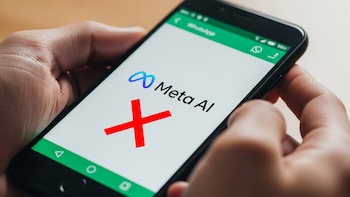
La historia detrás del discurso de Steve Jobs en Stanford: fue el mismo que LeBron James usó en una final de la NBA
El cofundador de Apple luchó con dudas y reescrituras antes de pronunciar el mensaje que, años después, se convertiría en un fenómeno global de inspiración tecnológica



